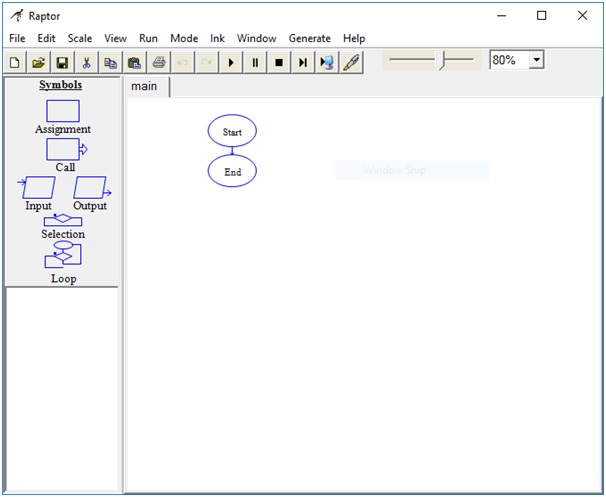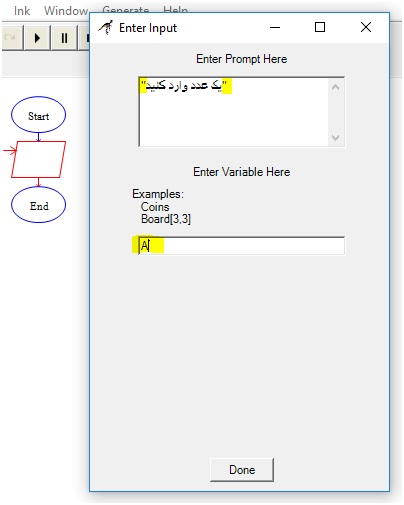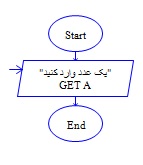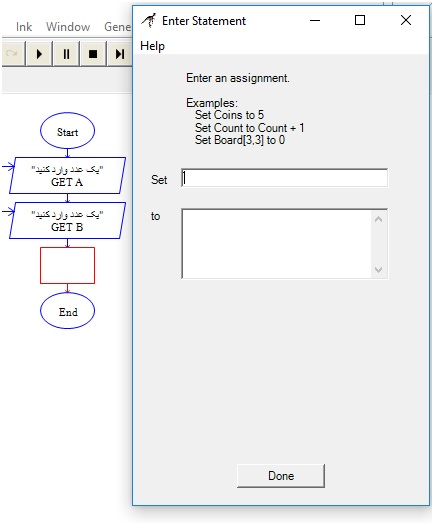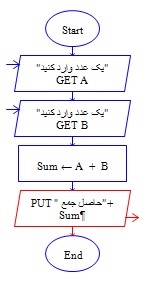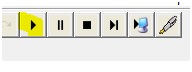آموزش نرم افزار Raptor برای ایجاد فلوچارت و آزمایش آن
جهت دانلود اینجا کلیک نمایید.
محیط نرم افزار
که با یک مثال ساده نحوه استفاده را آموزش می دهیم.
فلوچارتی رسم نمایید که دو عدد گرفته مجموع آنها را چاپ نماید
1. شروع
2. A , B را بخوان
3. SUM = A + B
4. SUM را چاپ کن
5. پایان
مراحل کار:
1- وارد نرم افزار شوید.
2- از بخش نمادها ، نماد Input را برای دریافت متغیر A ، بین علامت های Start , End درگ می کنیم.
3-روی کادر ورودی Double Click کرده تا پنجره تنظیمات ورودی (متغیر) ظاهر شود.
4) دربخش Enter Prompt Here یک پیام برای ورودی تایپ می کنیم. توجه: پیام باید داخل " " باشد.
5) در بخش Enter Variable Here نام متغیر را وارد می کنیم.
6- در پایان روی دکمه Done کلیک می کنیم تا تنظیمات ثبت شود.
7- اگر هیچ متنی در کادر ورودی ظاهر نشده از منوی View گزینه های All Text و Variable را انتخاب کنید.
اکنون باید شکل زیر روی صفحه ظاهر شود.
8- مراحل 2 تا 7 را برای متغیر B انجام دهید.
9- برای انجام محاسبات ، ابتدا از جعبه نماد ها روی نماد Assignment کلیک کرده ، سپس روی خط قبل از End(مکان رنگی شکل فوق) کلیک نماید تا کادر محاسبات اضافه شود.
10-روی آن Double Click کرده و تا پنجره تنظیمات ظاهر شود.
11-در کادر Set نام متغیر Sum و در بخش To عبارت A+B را وارد نمایید.
12-کادر Output را قبل از End اضافه نمایید و روی آن Double Click کرده تا پنجره تنظیمات ظاهر شود.
13-در کادر Enter Output Here می توانید یک عبارت خروجی به شکل زیر وارد نمایید.
" حاصل جمع"+ Sum
14-حال برای اجرای الگوریتم می توانید روی دکمه Execute کلیک نماید.